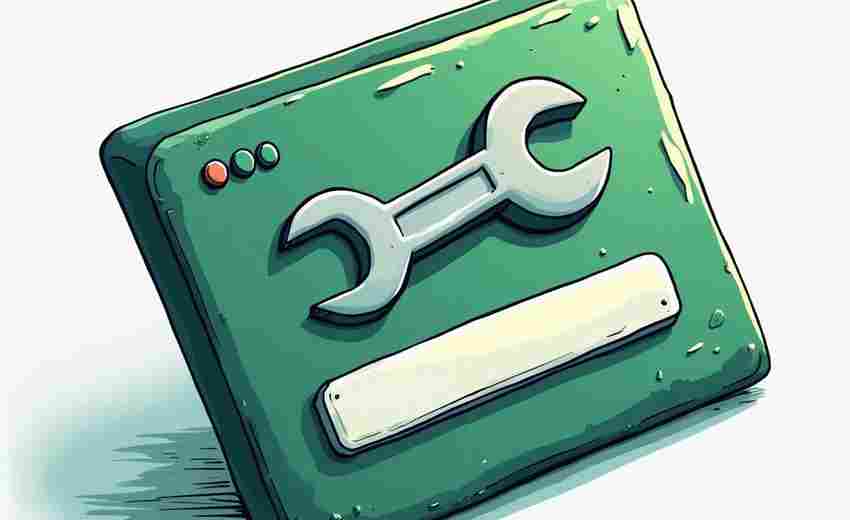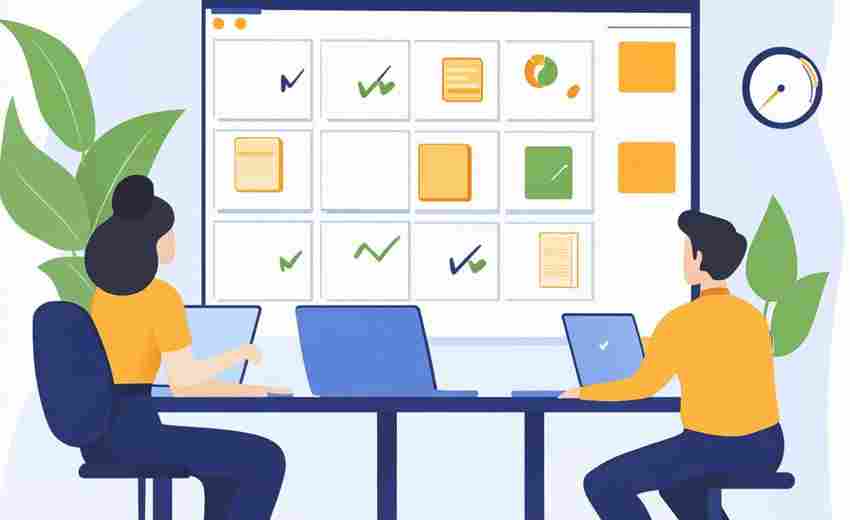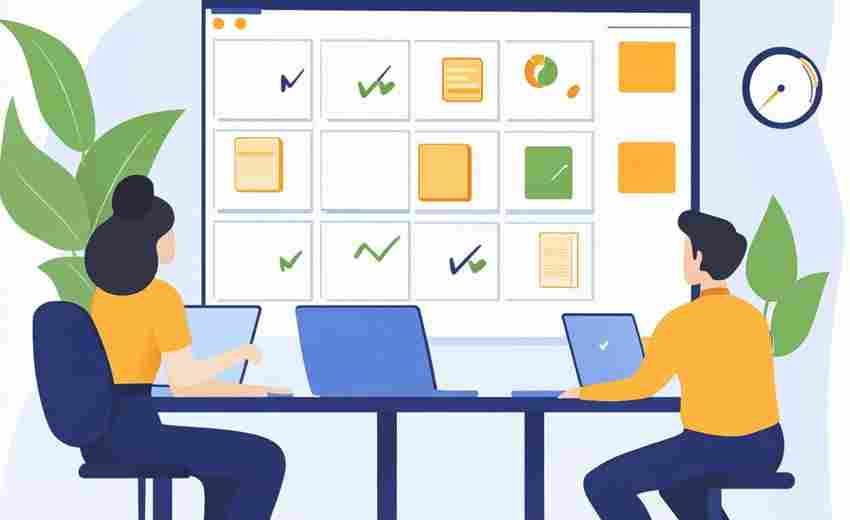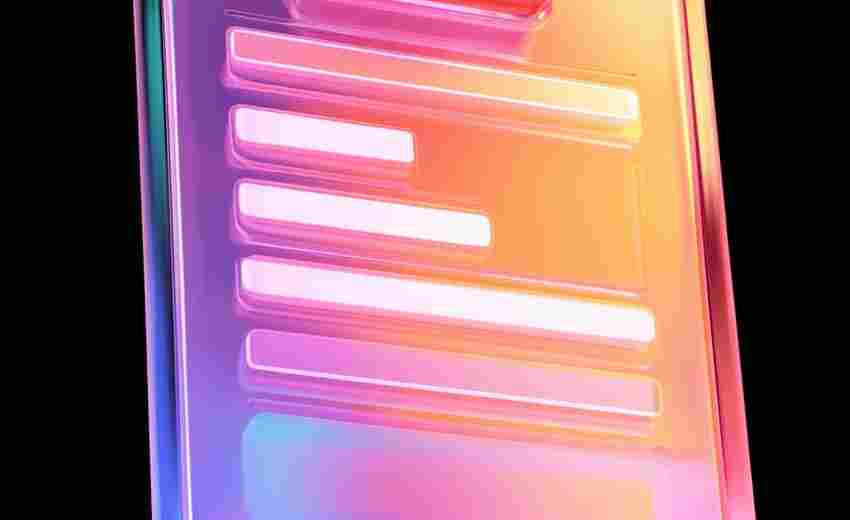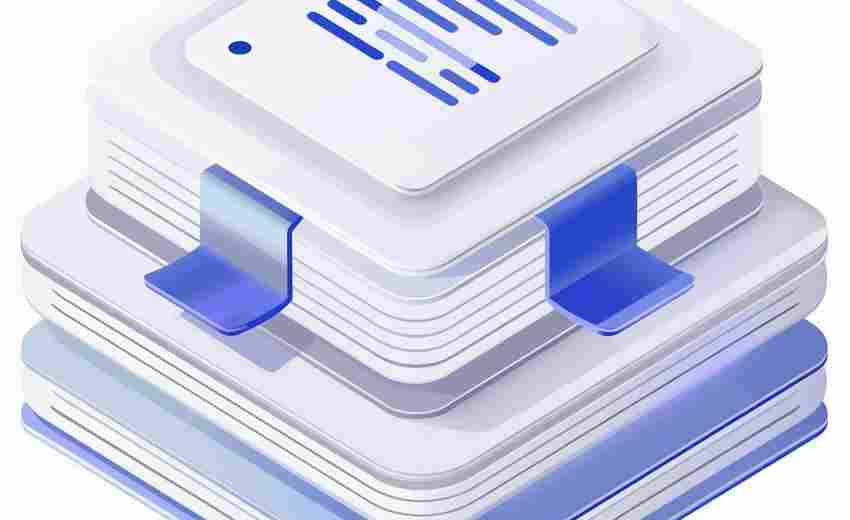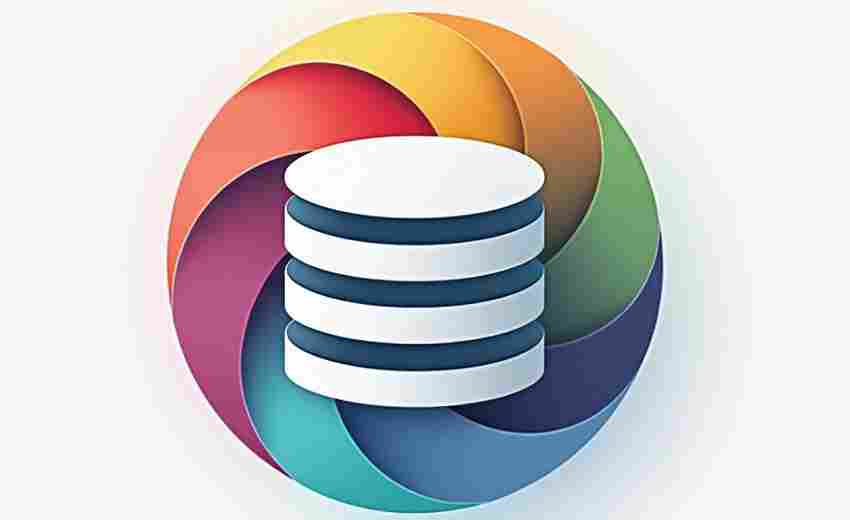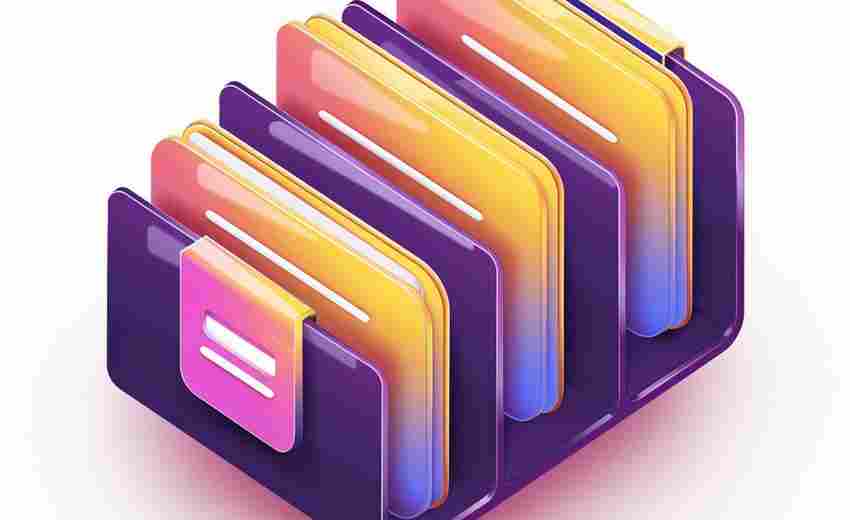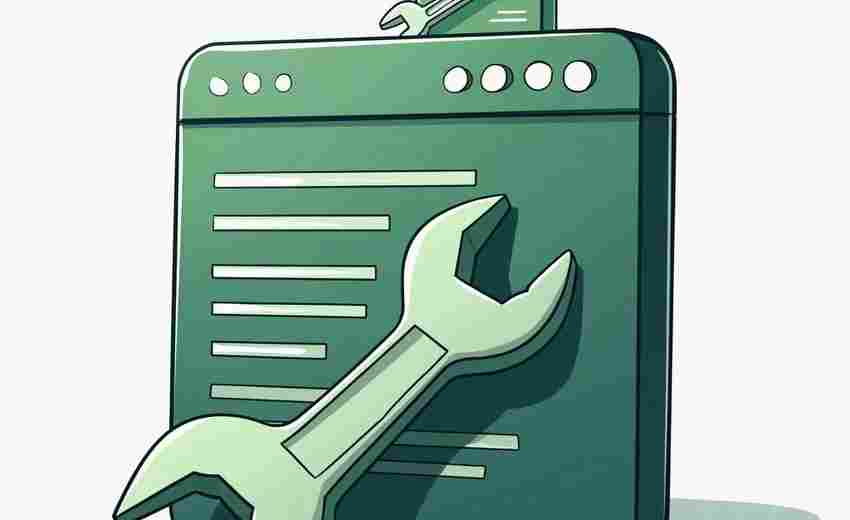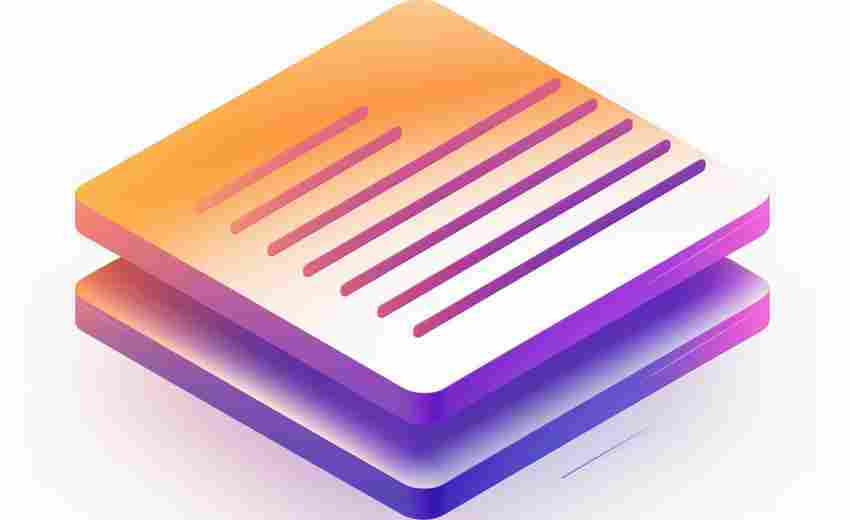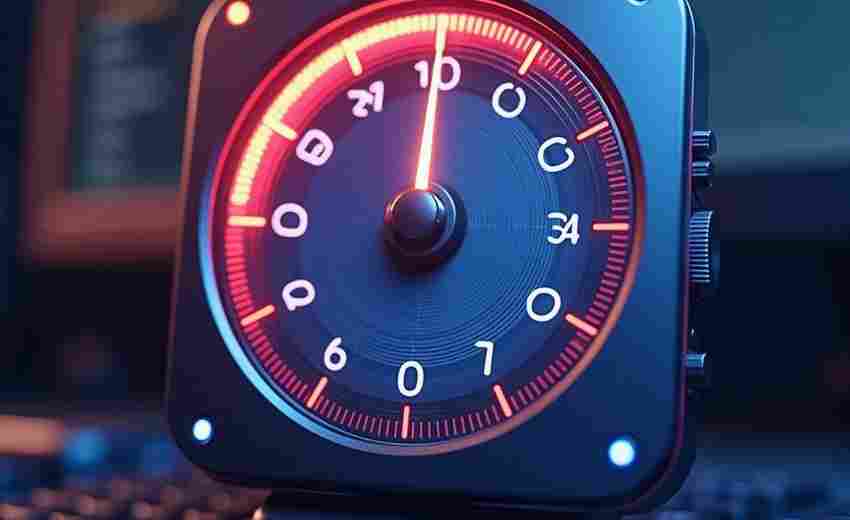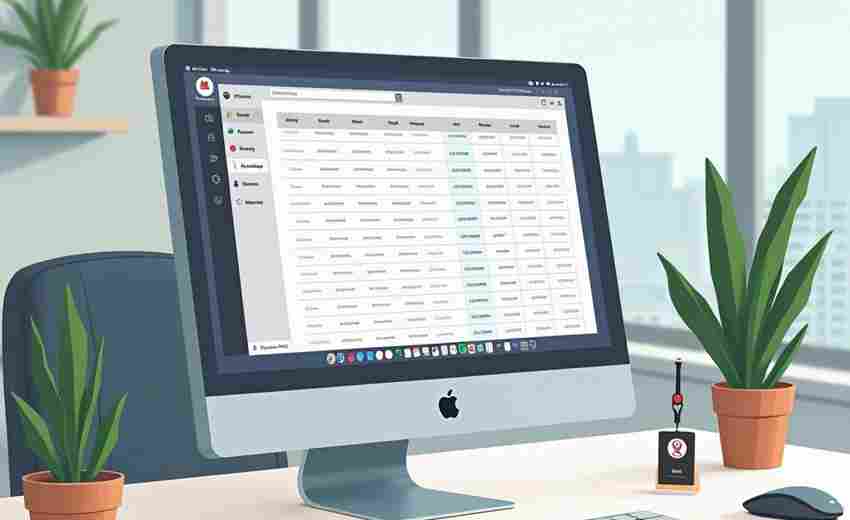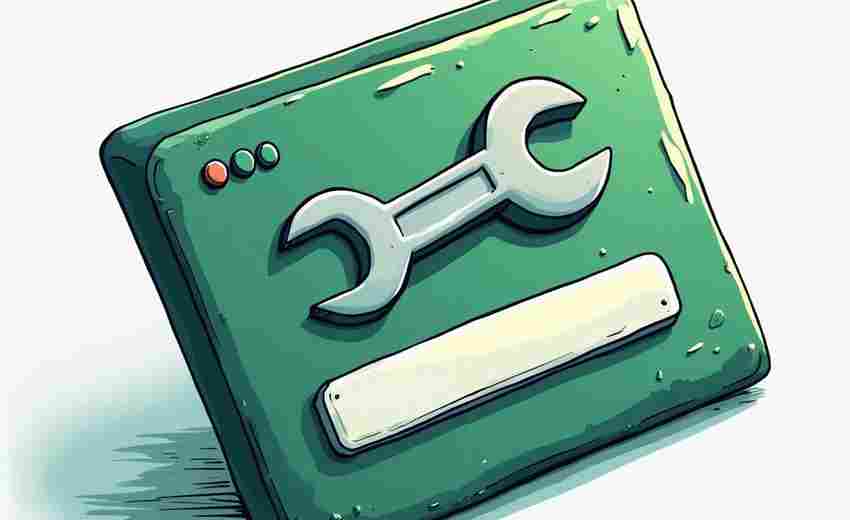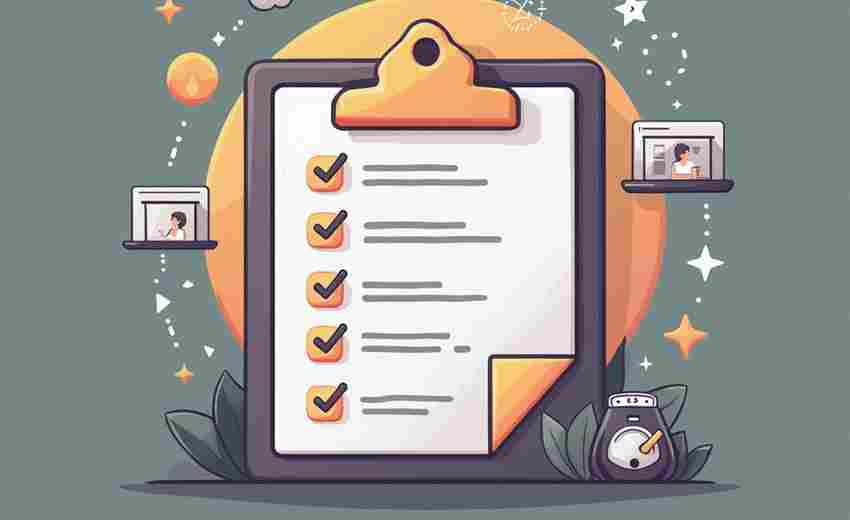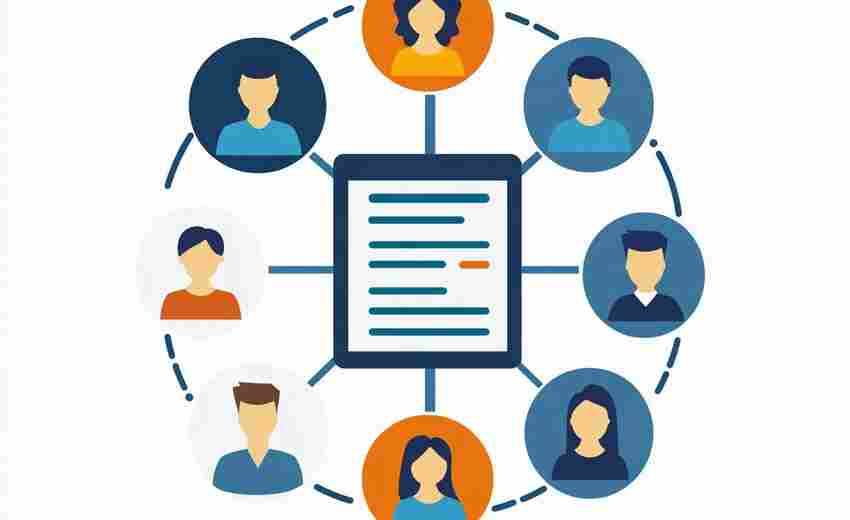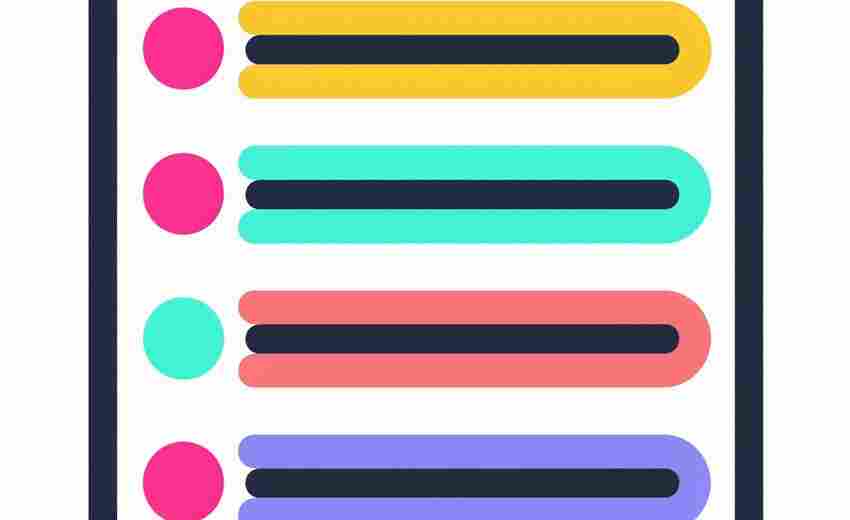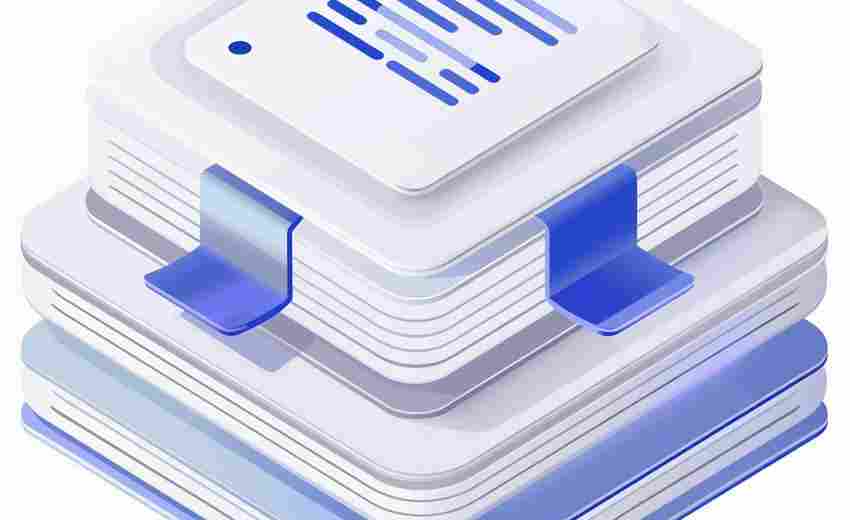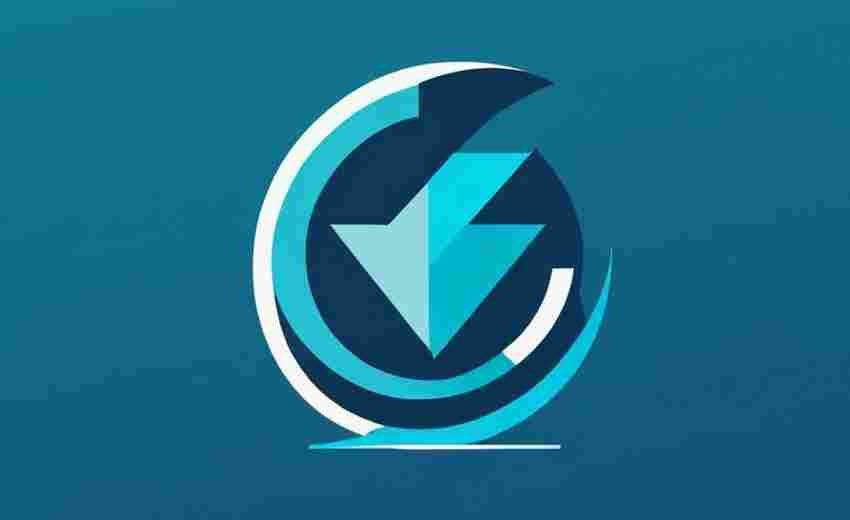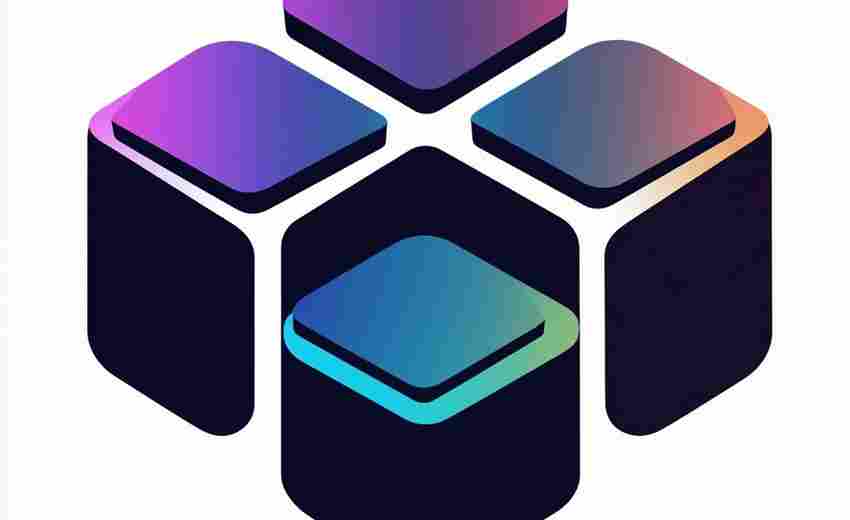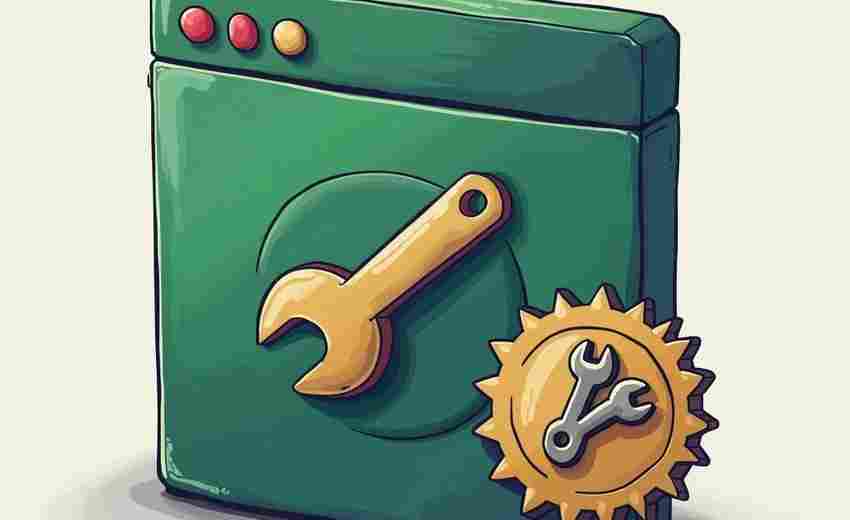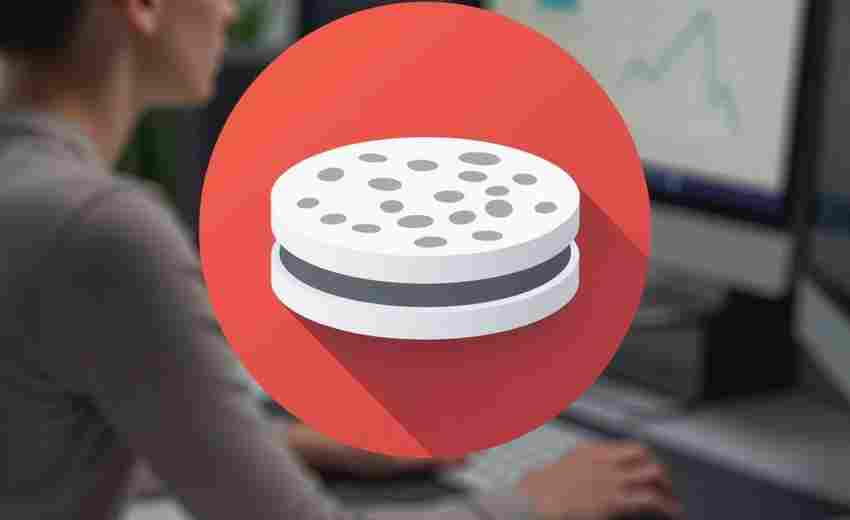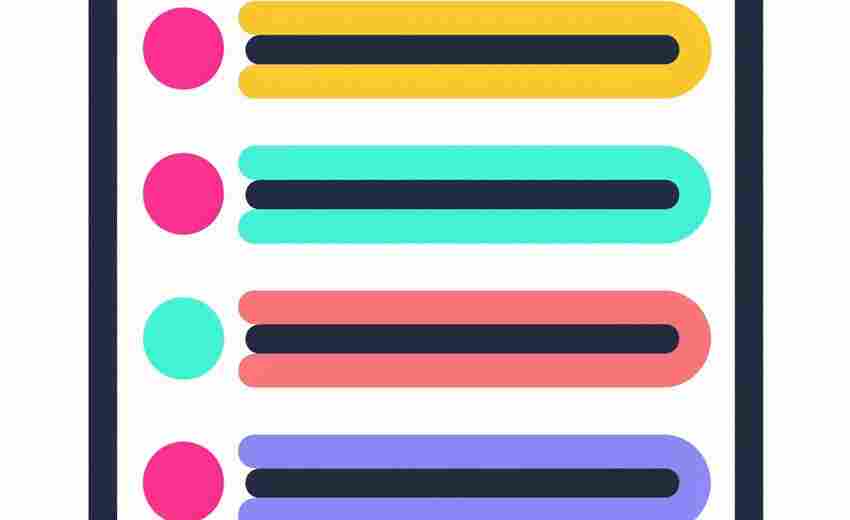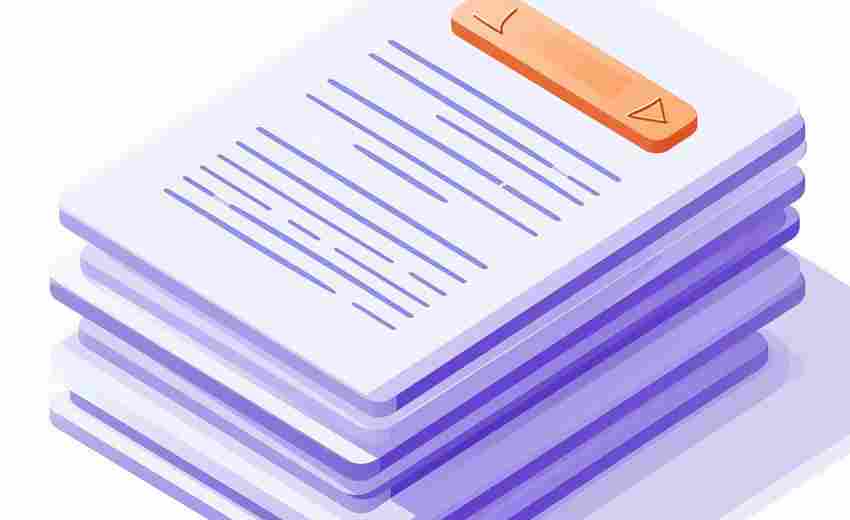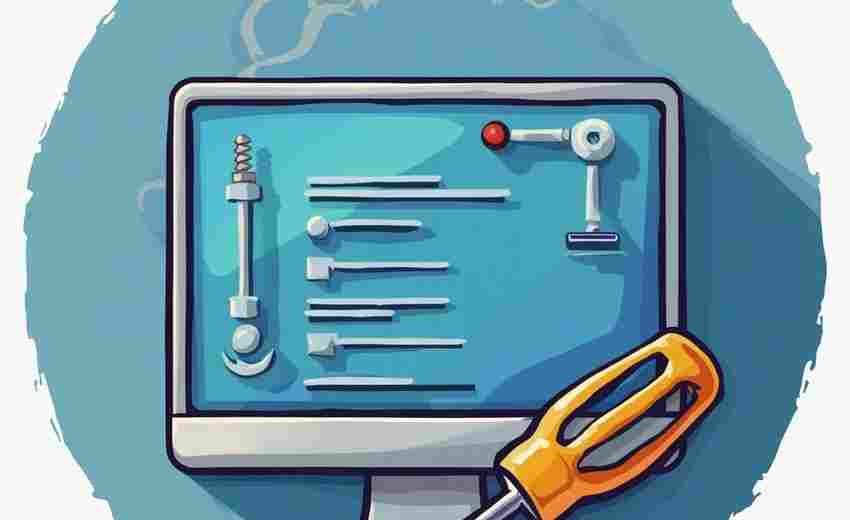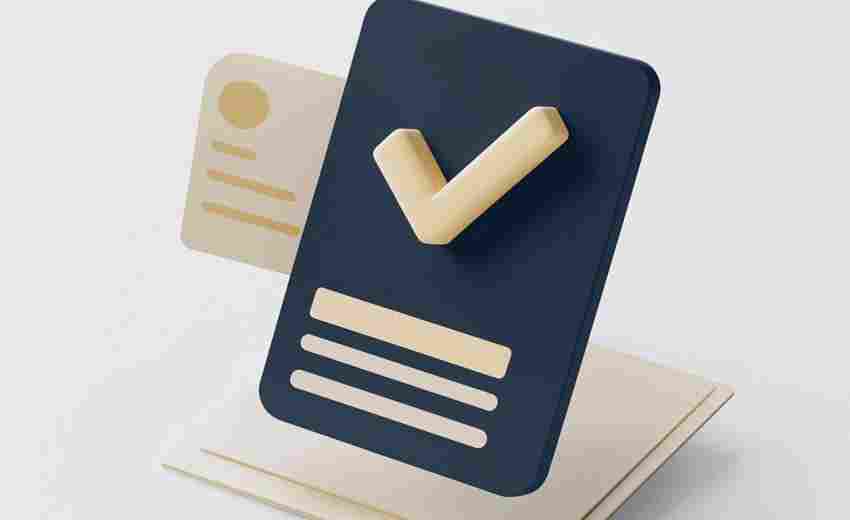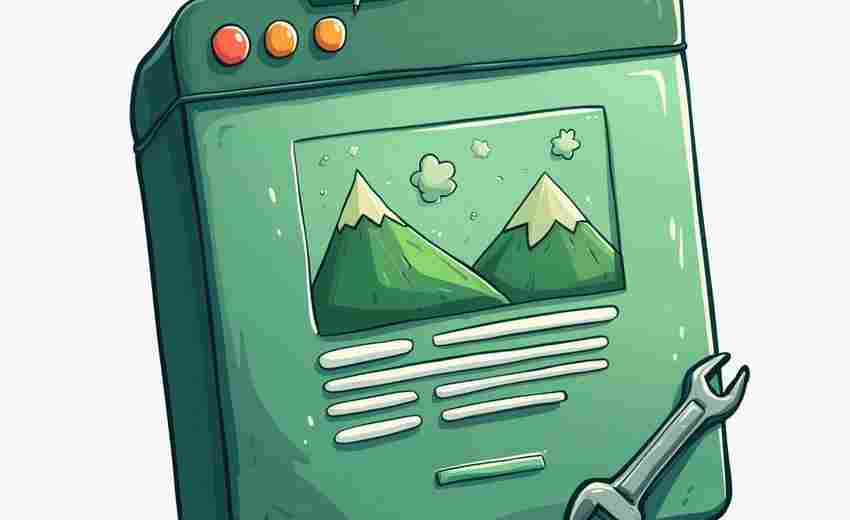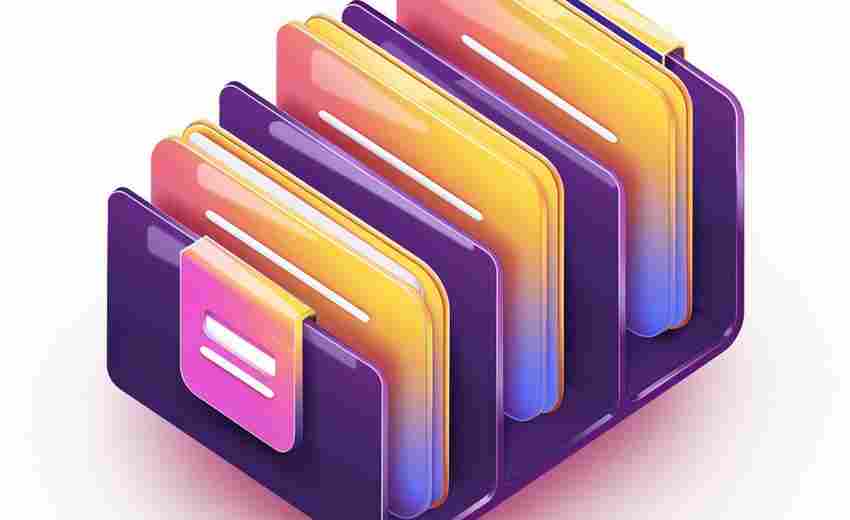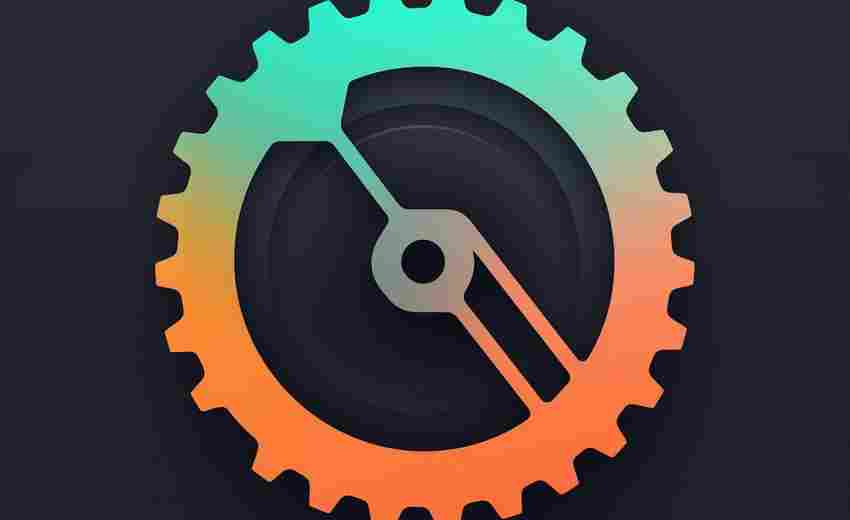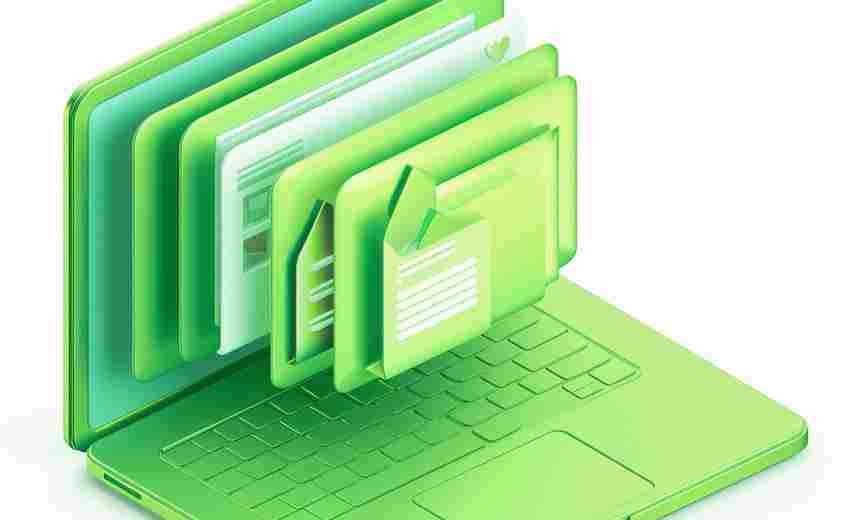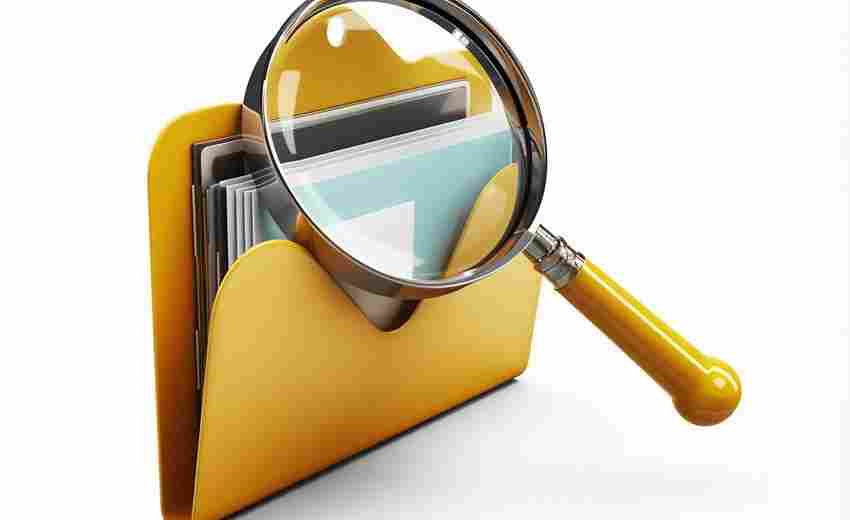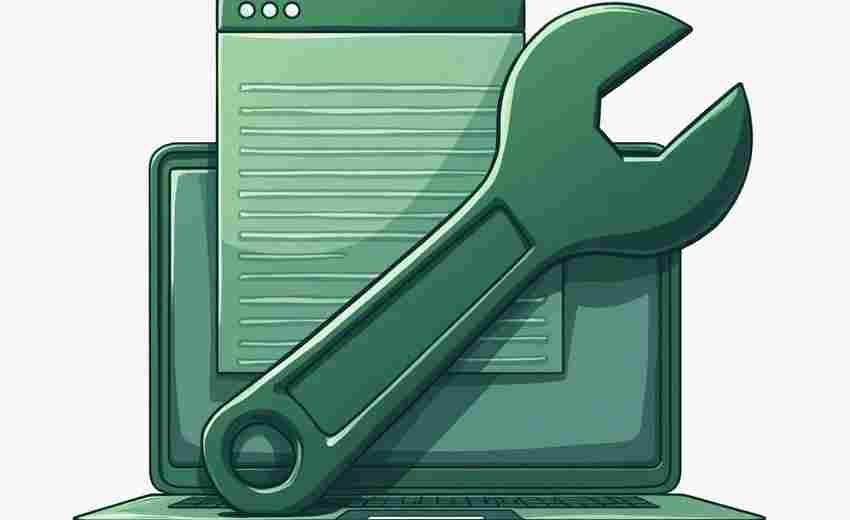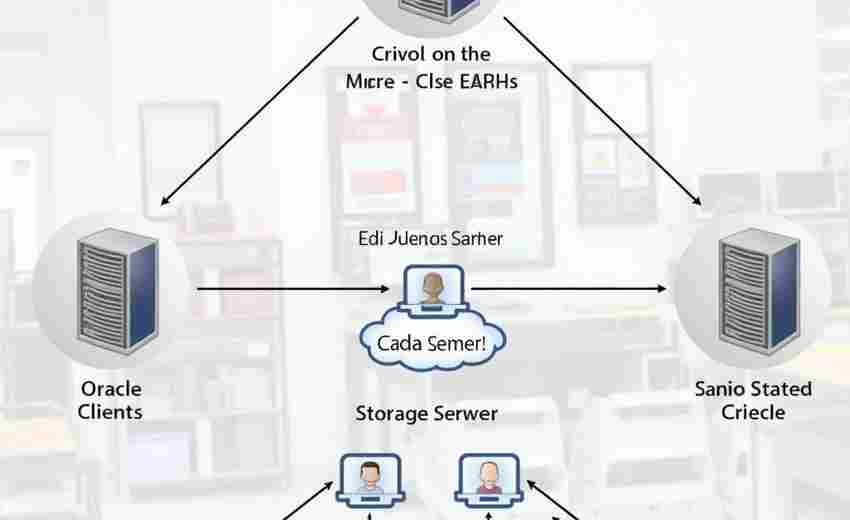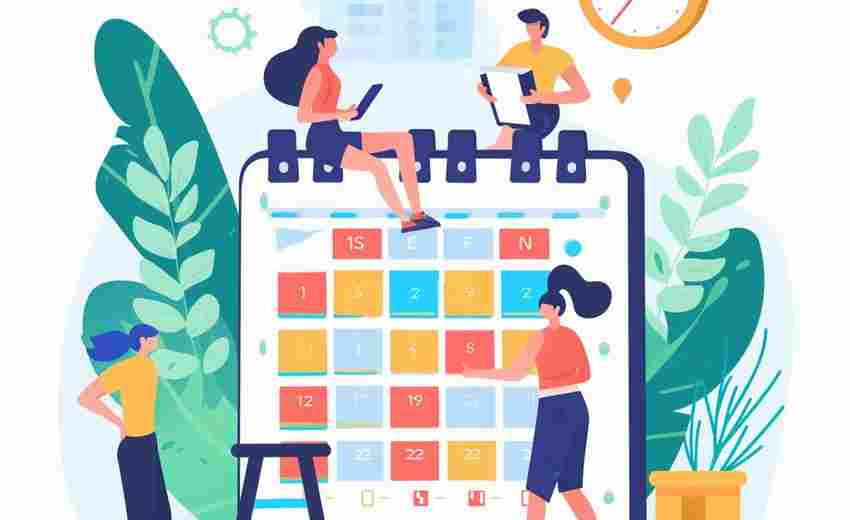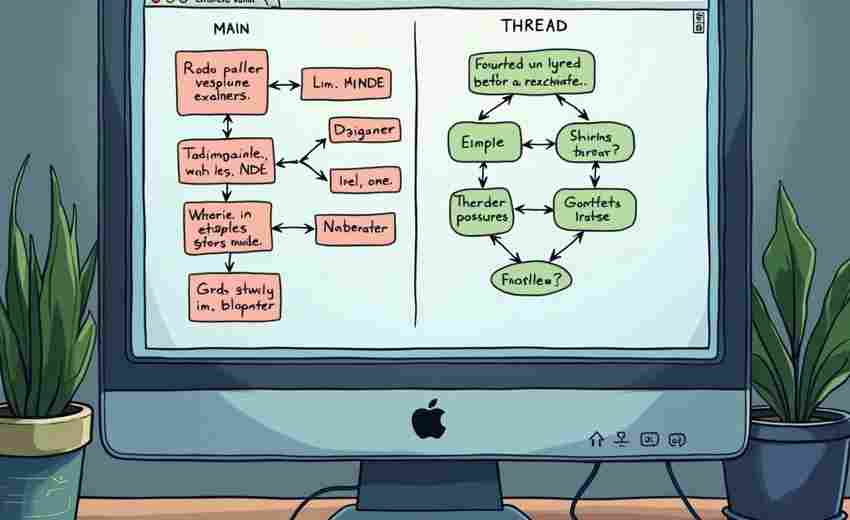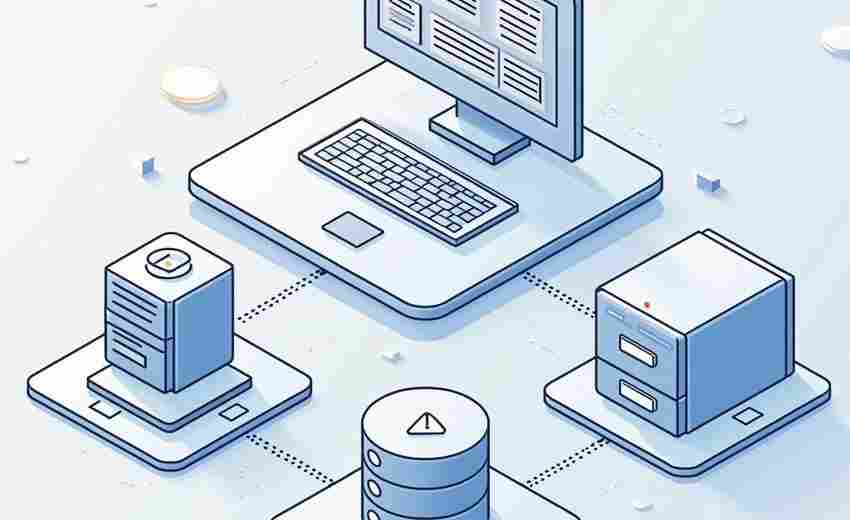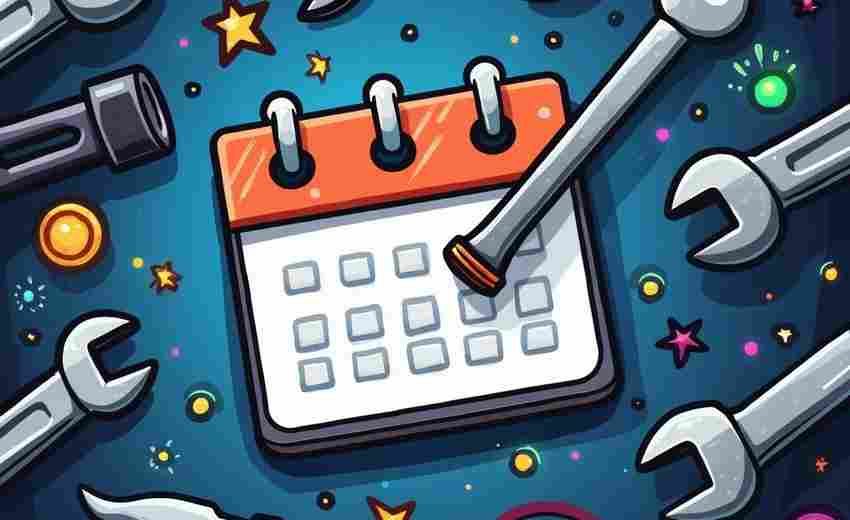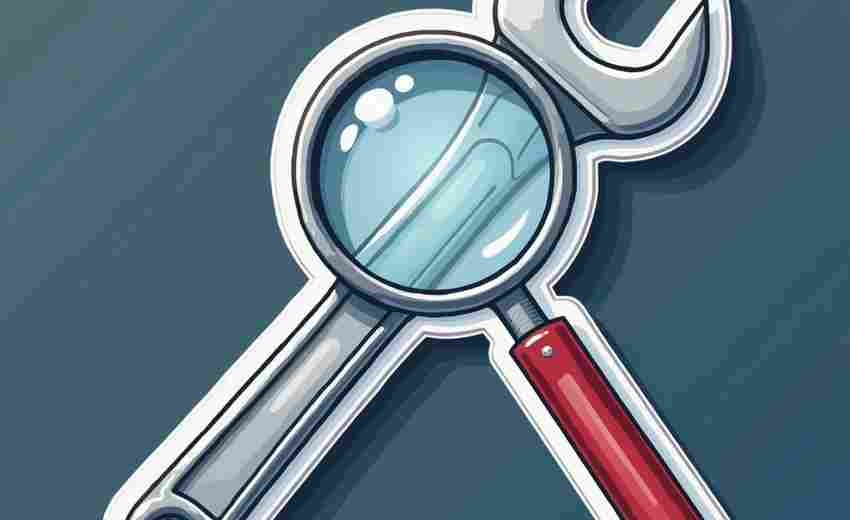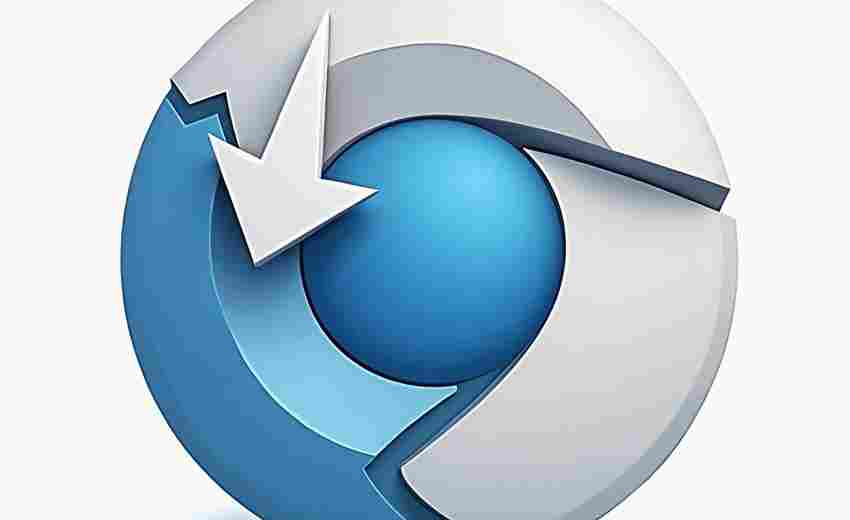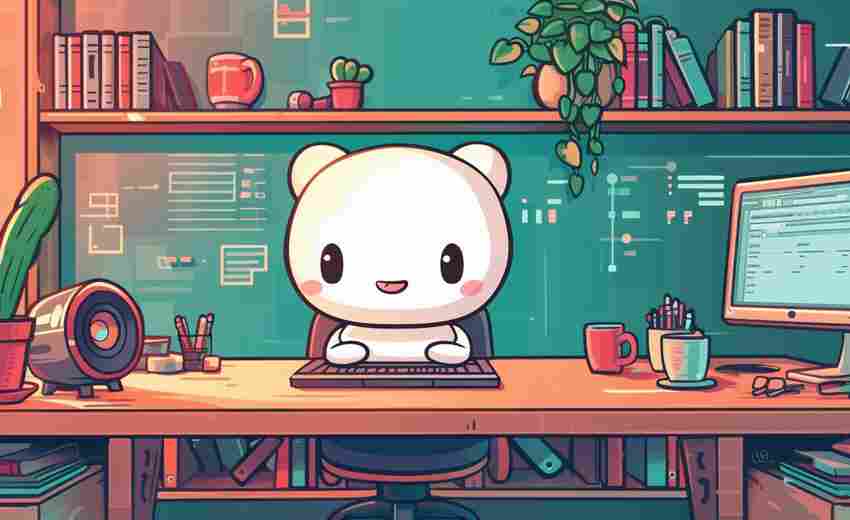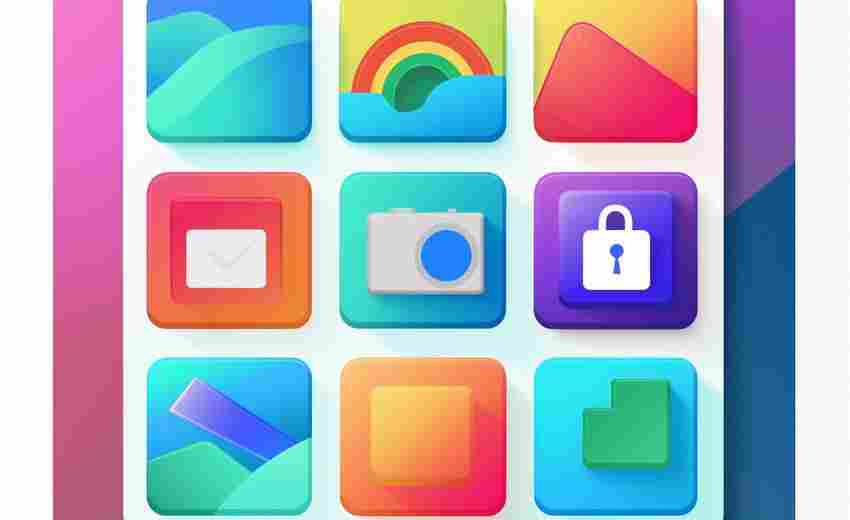开机启动项管理工具(注册表-启动目录扫描)
系统启动项的冗余堆积堪称电脑卡顿的隐形杀手。当用户面对开机等待两分钟的进度条时,往往不会意识到问题根源可能藏在注册表的某个角落。对于普通用户而言,掌握启动项管理的基础方法,相当于掌握了系统优化的第一把钥匙。
注册表扫描作为启动项管理的核心手段,其原理在于解析Windows系统的启动配置数据库。在HKEY_CURRENT_USERSoftwareMicrosoftWindowsCurrentVersionRun和HKEY_LOCAL_MACHINESOFTWAREMicrosoftWindowsCurrentVersionRun这两个关键路径下,存储着所有通过注册表加载的启动程序。使用regedit命令调出注册表编辑器后,用户可逐级展开分支查看具体项目。某次系统维护案例显示,某用户的开机时间从87秒缩短至22秒,仅通过删除某影音软件在注册表残留的三个自启动键值。
启动目录扫描则聚焦于系统预设的自动执行区域。在Windows 7至11系统中,"启动"文件夹的位置历经多次迁移,当前典型路径为C:Users[用户名]AppDataRoamingMicrosoftWindowsStart MenuProgramsStartup。实际操作中,按住Win+R调出运行框输入shell:startup可直接跳转。需注意部分软件会在此目录创建快捷方式实现自启,删除这些.lnk文件即可解除绑定,但原程序本体不受影响。
第三方管理工具的选择需要谨慎。微软官方出品的Autoruns仍被视为行业标杆,其绿色版仅2.3MB却能深度扫描包括服务、驱动在内的23类启动项。国内用户偏爱的CCleaner在启动项管理模块做了本土化改进,支持中文程序识别。火绒安全软件内置的启动项管理功能,在拦截恶意程序自启方面表现尤为突出。
操作过程中的三个易错点值得注意:修改注册表前务必导出备份,误删系统关键项可能导致功能异常;需区分系统必要进程(如输入法、显卡服务)与用户级软件;建议每月定期检查启动项,避免新装软件私自添加自启模块。
• 养成安装软件时取消勾选"开机启动"选项的习惯

• 系统自带的"任务管理器-启动"选项卡可作为基础管理工具
• 对于不明确的启动项,建议使用Process Explorer查询数字签名信息
- 上一篇:开机启动项版本控制工具
- 下一篇:开机启动项管理软件(Windows版)
相关软件推荐
随机软件推荐
简易待办事项管理工具(支持任务分类和提醒功能)
在信息过载的时代,人们每天需要处理的任务往往横跨工作、生活、学习等多个维度。一款名为「清单盒子」的待办...
日志文件分析工具(关键词频率统计)
凌晨三点的机房灯光下,某电商平台技术负责人盯着满屏报错日志,服务器响应速度已跌破红线。运维团队用grep命令...
密码管理器(加密存储+SQLite数据库)
打开手机备忘录里的"密码合集",密密麻麻的混乱字符间夹杂着重复使用的痕迹,这种场景正在被智能工具改写。现代...
采用fuzzywuzzy的模糊字符串匹配工具
模糊字符串匹配技术近年来在数据处理领域愈发重要。fuzzywuzzy作为Python生态中的经典工具,通过计算文本相似度帮助...
学术文档预处理格式优化器
纸质文献堆叠的书桌上,咖啡杯边缘残留着深褐色的渍迹。屏幕前的青年学者反复调整着文档中的引用编号,光标在...
开机音效自定义修改工具
当电子设备逐渐成为生活的一部分,开机音效早已超越功能提示的范畴。对于追求个性化的用户而言,默认的"滴"声或...
学生课堂笔记分类检索工具
纸质笔记与电子文档混杂、零散知识点难以串联、复习时找不到重点……当代学生普遍面临课堂笔记管理的痛点。一...
代码行长度规范检查提醒工具
某次代码评审会上,开发团队因为一个长达200字符的SQL查询语句陷入争论。有人坚持保持原样提升执行效率,有人主...
目录树形结构生成器(os.walk)
面对服务器里堆积如山的文件目录,程序员李牧对着屏幕揉起太阳穴。这个存续五年的项目积累出23层嵌套的文件夹结...
团队协作日程共享同步工具
现代职场中,跨部门协作的时间损耗常成为项目推进的痛点。某互联网公司市场部曾因会议时间冲突导致产品发布会...
微博热搜关键词实时情感分析工具
社交媒体的信息洪流中,微博热搜榜如同一块实时跳动的舆论脉搏。如何快速捕捉公众情绪,解读话题背后的群体态...
简单音频混响效果模拟器
在音频处理领域,混响效果的模拟直接影响着作品的空间感和临场感。本文将针对入门级用户,探讨如何通过基础技...
颜色拾取工具(屏幕取色显示HEX-RGB值)
玻璃幕墙反射着晚霞的橙红色,设计师小王对着显示器皱起眉头。客户临时要求把APP主题色改成「和窗外夕阳相近的...
多平台快捷键映射显示与提醒工具
在数字办公场景中,快捷键是提升效率的核心技能之一。多平台(如Windows、macOS、Linux)和不同软件(如Photoshop、VS...
基于Markdown的共享文档实时协作编辑器
在数字化办公场景中,文档协作工具早已突破传统形态。近期,一款结合Markdown语法与实时协作功能的新型编辑器正引...
定时任务提醒与桌面弹窗工具
现代生活节奏不断加速,专业的时间管理工具逐渐成为职场人士的标配。在众多效率软件中,定时任务提醒与桌面弹...
Python语音备忘录记录工具
在现代快节奏的生活中,语音记录逐渐成为高效整理碎片化信息的刚需。无论是会议纪要、突发灵感,还是日常备忘...
课堂点名随机抽选与记录系统
课堂点名作为教学管理的基础环节,长期依赖人工操作的模式逐渐显露弊端。某高校统计数据显示,传统点名方式在...
带注释功能的日志协作分析工具
日志分析作为技术团队日常运维的关键环节,常面临协作效率低、信息断层等问题。当系统出现故障时,跨部门成员...
文本加密解密工具(AES-RSA)
数据安全已成为数字时代的核心议题。无论是个人隐私保护还是企业级信息传输,加密技术都扮演着防火墙的角色。...
密钥证书文件快速搜索工具(支持正则表达式匹配)
密钥文件管理常面临海量数据检索难题,尤其在分布式服务器集群或持续交付场景下,运维人员常需在数千份证书中...
歌词与音乐文件自动匹配软件
在数字音乐制作与传播日益普及的今天,歌词与音频的精准匹配成为创作者和听众共同的痛点。传统手动对齐歌词时...
键盘鼠标操作录制工具(自动化重复操作)
办公室的玻璃幕墙外天色渐暗,王磊盯着屏幕上密密麻麻的表格叹了口气。作为某电商平台运营专员,每天要在七个...
局域网设备SMB共享目录扫描器
办公环境中常出现这样的场景:行政部门共享的工资表模板突然消失,研发部门的项目文档意外出现在访客电脑中,...
容器镜像分层分析优化器
运维团队最近在排查线上环境时发现某业务镜像体积达到3.2GB,导致每次部署耗时长达15分钟。当我们尝试用传统方式...
系统进程监控管理器(结束指定进程)
在Windows任务管理器偶尔力不从心的场景下,第三方进程监控工具逐渐成为技术人员的标配装备。由CyberSoft推出的系统...
文件属性统计工具(显示目录大小-文件数量)
每当电脑存储空间亮起红灯,多数人习惯性打开资源管理器逐个文件夹检查。这种原始方法效率低下且容易遗漏关键...
网页爬虫数据采集器(支持正则匹配)
在信息爆炸的互联网时代,高效获取结构化数据成为许多行业的核心需求。网页爬虫数据采集器作为一种自动化工具...
表格数据快速搜索定位器
在医疗数据分析现场,王主任正面对着一份包含8万条患者记录的Excel表格。当需要紧急调取特定患者的完整治疗路径...
系统日志关键事件频率统计工具
在大规模IT系统中,日志数据如同毛细血管般贯穿每个业务节点。面对每秒数以万计的日志条目,如何快速定位关键事...
EPUB文件损坏检测修复工具
电子书爱好者常会遇到EPUB文件突然无法打开的窘境。当精心收集的电子书变成乱码或直接报错时,专业修复工具的价...
系统资源监控器(实时显示CPU和内存使用率)
电脑突然卡顿的时候,手指在键盘上悬空三秒,这是每个程序员都经历过的场景。系统资源监控器就像藏在显示器背...
文件同步工具(双向比较修改时间)
办公室电脑里的项目文档刚保存五分钟,家中笔记本的同名文件却在三小时前更新过——这种场景下,依靠人工记忆...
文件重复检测工具(基于元数据)
日常办公中,用户常常会在不同设备间反复传输文件,或在清理硬盘时发现大量名称相似的文档。传统方式通过人工...
利用Turtle模块的几何图案绘制教学工具
教室的投影幕布上,一只红色小龟缓缓爬行,身后拖曳出笔直的蓝色线段。当第三个正三角形即将完成时,后排学生...
哈希值校验结果数据库存储系统
在数字档案管理领域,某科技公司研发的哈希值校验数据库存储系统正引发行业关注。这个看似普通的数据管理系统...
剪贴板历史记录管理工具(缓存最近内容)
工作文档与聊天窗口频繁切换时,你是否经历过「刚复制的内容被覆盖」的抓狂时刻?当PPT制作需要调用三天前的参...
多平台环境变量同步管理工具
在跨平台开发场景中,环境变量的配置与管理一直是开发者绕不开的痛点。不同操作系统(Windows、macOS、Linux)对变量...
特殊行李(如乐器、宠物)托运指南工具
对于携带乐器、宠物等特殊行李出行的旅客,航空托运流程常因信息模糊导致焦虑。一款整合全球航司规则的特殊行...
系统进程监控翻译通知器
在数字化办公场景中,跨国团队常面临软件运行异常导致的术语翻译中断问题。某科技公司研发的系统进程监控翻译...